 |
 |
|
||
 |
||||
Starten eines Scan-Vorgangs mit Epson Scan
Wenn Sie ein Bild scannen und direkt als Datei speichern möchten, können Sie EPSON Scan als “eigenständiges” Programm einsetzen.
 |
Legen Sie die Vorlage oder das Foto auf den Scanner. Weitere Einzelheiten finden Sie in der Broschüre.
|
 Hinweis:
Hinweis:|
Öffnen Sie den automatischen Vorlageneinzug nicht beim Scannen. Sonst erscheint eine ADF-Fehlermeldung und der Papiertransport stoppt.
|
 |
Führen Sie einen der folgenden Schritte aus, um Epson Scan zu starten.
|
Windows:
Doppelklicken Sie auf das Symbol EPSON Scan auf Ihrem Desktop.
Doppelklicken Sie auf das Symbol EPSON Scan auf Ihrem Desktop.
Oder wählen Sie Start > Alle Programme oder Programme > EPSON Scan > EPSON Scan.
Mac OS X:
Öffnen Sie den Ordner Anwendungen und doppelklicken Sie auf das Symbol EPSON Scan.
Öffnen Sie den Ordner Anwendungen und doppelklicken Sie auf das Symbol EPSON Scan.
Das Fenster von Epson Scan wird angezeigt.
 |
EPSON Scan startet beim ersten Mal im Büromodus. Klicken Sie gegebenenfalls auf den Pfeil im Feld Modus oben rechts im Fenster von EPSON Scan und wählen Sie Büromodus aus.
|
Das folgende Fenster des Büromodus wird eingeblendet:
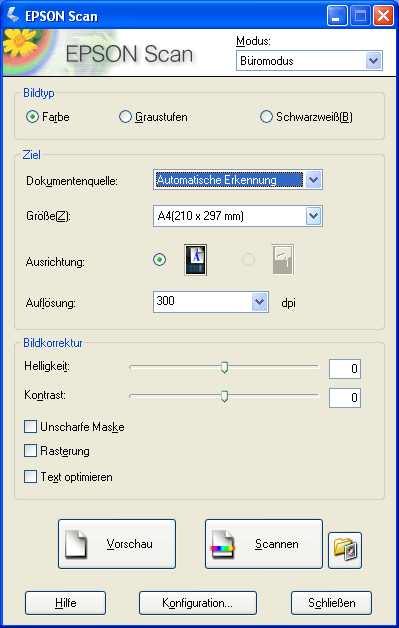
Anweisungen zum Arbeiten im Büromodus finden Sie unter Arbeiten im Büromodus.
Wenn als Einstellung für Modus in der oberen rechten Ecke des Fensters Standard Modus oder Professioneller Modus angezeigt wird, erscheint ein anderes EPSON Scan-Einstellungsfenster. Anweisungen zur Verwendung des Standard Modus oder des Professioneller Modus finden Sie unter Wahl der Grundeinstellungen.
 Hinweis:
Hinweis:|
Informationen zum Wechseln des Scanmodus finden Sie unter Ändern des Scan-Modus.
|